Otázka
Problém: Jak obnovit smazané záložky v prohlížeči Google Chrome?
Omylem jsem smazal záložky v prohlížeči Google Chrome. Možná existuje způsob, jak je obnovit? To by bylo skvělé!
Vyřešená odpověď
Google Chrome je jedním z nejpopulárnějších webových prohlížečů.[1] Díky funkčnosti, výkonu a úrovni zabezpečení vyčníval mezi svými konkurenty. Stále však nemá tlačítko „obnovit záložky“. To však neznamená, že je nemožné získat zpět omylem smazané záložky.[2]
Google Chrome vytváří zálohy záložek a přepisuje je při každém otevření prohlížeče. Umožňuje tedy obnovení ztracených záložek. Níže naleznete nejběžnější metody, které pomáhají obnovit záložky v prohlížeči Google Chrome. Nezáleží na tom, zda jste je omylem smazali nebo je ztratili kvůli aktualizaci prohlížeče, tyto metody by měly fungovat.
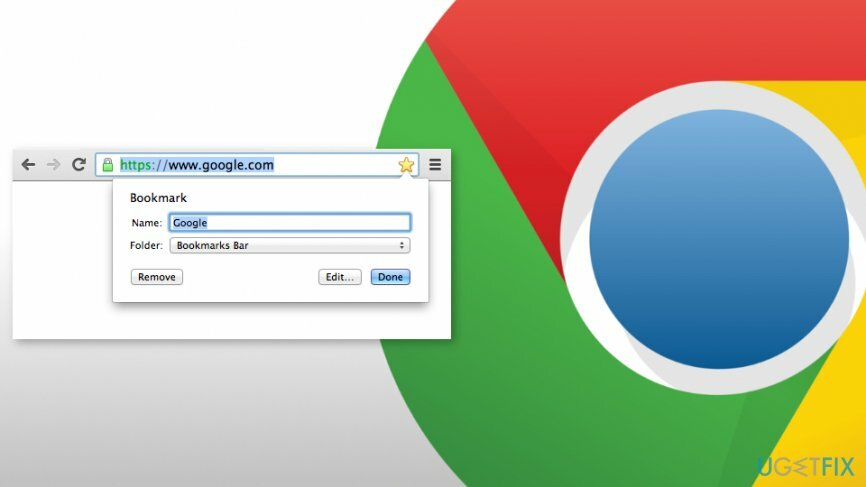
Způsoby obnovení smazaných záložek v prohlížeči Google Chrome
Chcete-li obnovit potřebné součásti systému, zakupte si licencovanou verzi Reimage Reimage nástroj pro obnovu.
Než vyzkoušíte naše navrhované metody, měli byste zkontrolovat svůj účet Google[3] (samozřejmě, pokud jste jej vytvořili). Na webu účtu Google přejděte na domovskou stránku Google a vyberte možnosti v pravém horním rohu. Na nové stránce přejděte dolů, dokud neuvidíte odkaz PŘEJÍT NA MOU AKTIVITY. Klikněte na něj a procházejte své online aktivity. Doufejme, že smazanou záložku brzy najdete. Pokud to nepomůže, vyzkoušejte níže uvedené metody:
Metoda 1. Používejte zálohované soubory
Chcete-li obnovit potřebné součásti systému, zakupte si licencovanou verzi Reimage Reimage nástroj pro obnovu.
Pokud jste exportovali zálohy před náhodným smazáním, můžete přistupovat ke složce záloh s historií prohlížeče Google Chrome a záložkami. Pokud jste to tedy udělali, postupujte takto:
- Otevřete Internet Explorer a zadejte tuto cestu:
C:\\User\\NAME\\AppData\\Local\\Google\\Chrome\\User Data\\Default.DŮLEŽITÉ: Změna NÁZEV s vaším uživatelským jménem Windows.
- V adresáři byste měli najít Záložky a Bookmarks.bak soubory. Jedním z nich je nedávná záloha, která byla vytvořena, když jste naposledy otevřeli prohlížeč.
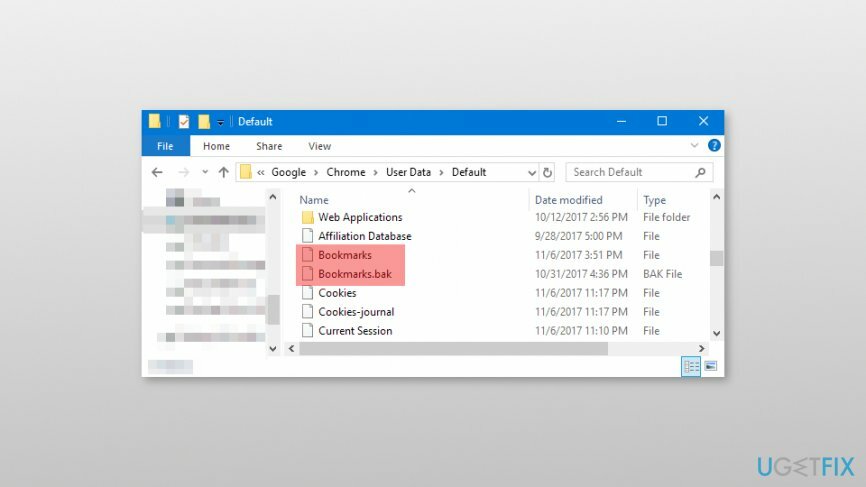
Poznámka. Pokud nemůžete najít Záložky a Bookmarks.bak soubory, měli byste mít přístup Průzkumník souborů a zaškrtněte políčko poblíž Přípony názvů souborů (nebo zrušte zaškrtnutí políčka vedle Skrýt přípony pro neznámé typy souborů – může se lišit v závislosti na počítači, který používáte.) - Ujistěte se, že je Chrome zavřený.
- Přejmenujte Záložky soubor do Bookmakr.1.
- Přejmenovat Bookmarks.bak soubor do Záložky.
- Otevřete Google Chrome a zkontrolujte, zda jsou záložky zpět.
Metoda 2 Použijte nástroj pro obnovu záložek Chrome
Chcete-li obnovit potřebné součásti systému, zakupte si licencovanou verzi Reimage Reimage nástroj pro obnovu.
Google Chrome obvykle uchovává zálohy záložek ve složce profilu. Tento záložní soubor se nazývá bookmarks.back a musíte jej najít. Chcete-li to provést, postupujte takto:
- Zkopírujte tuto cestu v Průzkumníku souborů: C:\\Users\\%username%\\AppData\\Local\\Google\\Chrome\\User Data
- Do vyhledávacího pole zadejte Záložky a klikněte Vstupte. Po několika minutách obdržíte seznam vašich záložek nebo samotný soubor bookmarks.back.
Poznámka. V seznamu uvidíte všechny záložky uživatele Chrome. Proto možná budete muset vybrat záložky, které vám patří, ručně.
- Vyberte své záložky a přetáhněte je do zobrazeného pole tento web.
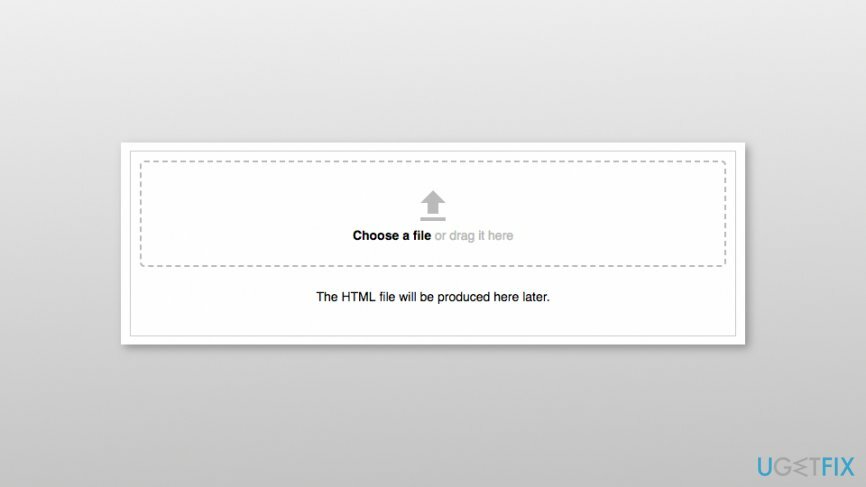
- Jakmile obdržíte zprávu „Stahování je připraveno“, kliknutím na odkaz stáhněte všechny soubory HTML.
- Otevřete každý ze stažených souborů v prohlížeči Google Chrome, dokud nenajdete své záložky. Většinu času je to největší soubor.
- Jakmile najdete záložky, klikněte na ikonu nabídky Chrome a přejděte Záložky.
- Z Záložky jít do Správce záložek.
- Navigovat do Organizovat a klikněte Importujte záložky ze souboru HTML.
- Nahrajte soubor HTML se svými záložkami.
- Po dokončení nahrávání by se vaše záložky měly vrátit zpět.
Metoda 3 Použijte mezipaměť DNS
Chcete-li obnovit potřebné součásti systému, zakupte si licencovanou verzi Reimage Reimage nástroj pro obnovu.
Pokud jste ztratili záložky v důsledku aktualizace prohlížeče, měli byste se pokusit obnovit záložky v prohlížeči Google Chrome podle následujících kroků:
- Klikněte Windows + R.
- Vstupte cmd a klikněte OK.
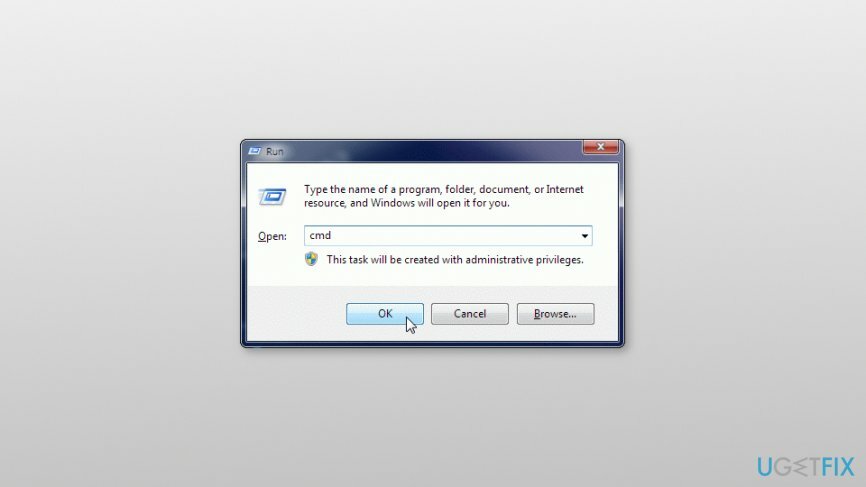
- Otevři Příkazový řádek.
- Typ ipconfig /dislaydns.
- Obdržíte seznam naposledy navštívených webových stránek, kde můžete najít potřebnou záložku a přidat ji zpět do Chromu.
Automaticky obnovte soubory a další součásti systému
Chcete-li obnovit své soubory a další součásti systému, můžete použít bezplatné příručky od odborníků ugetfix.com. Pokud se však domníváte, že nemáte dostatek zkušeností na to, abyste celý proces obnovy implementovali sami, doporučujeme použít řešení pro obnovu uvedená níže. Testovali jsme za vás každý z těchto programů a jejich účinnost, takže vše, co musíte udělat, je nechat tyto nástroje dělat veškerou práci.
Nabídka
Udělej to teď!
Staženísoftware pro obnovuŠtěstí
Záruka
Udělej to teď!
Staženísoftware pro obnovuŠtěstí
Záruka
Pokud máte problémy související s Reimage, můžete se obrátit na naše technické odborníky a požádat je o pomoc. Čím více podrobností poskytnete, tím lepší řešení vám poskytnou.
Tento patentovaný proces opravy využívá databázi 25 milionů součástí, které mohou nahradit jakýkoli poškozený nebo chybějící soubor v počítači uživatele.
Chcete-li opravit poškozený systém, musíte si zakoupit licencovanou verzi Reimage nástroj pro odstranění malwaru.

Získejte přístup k videoobsahu s geografickým omezením pomocí VPN
Soukromý přístup k internetu je VPN, která může zabránit vašemu poskytovateli internetových služeb, vláda, a třetí strany od sledování vašeho online a umožňují vám zůstat zcela anonymní. Software poskytuje vyhrazené servery pro torrenting a streamování, zajišťuje optimální výkon a nezpomaluje vás. Můžete také obejít geografická omezení a prohlížet si služby jako Netflix, BBC, Disney+ a další oblíbené streamovací služby bez omezení, bez ohledu na to, kde se nacházíte.
Neplaťte autory ransomwaru – použijte alternativní možnosti obnovy dat
Malwarové útoky, zejména ransomware, jsou zdaleka největším nebezpečím pro vaše obrázky, videa, pracovní nebo školní soubory. Vzhledem k tomu, že kyberzločinci používají k uzamčení dat robustní šifrovací algoritmus, nelze je nadále používat, dokud nebude zaplaceno výkupné v bitcoinech. Místo placení hackerům byste se měli nejprve pokusit použít alternativu zotavení metody, které by vám mohly pomoci získat alespoň část ztracených dat. V opačném případě byste také mohli přijít o své peníze spolu se soubory. Jeden z nejlepších nástrojů, který by mohl obnovit alespoň některé ze zašifrovaných souborů – Data Recovery Pro.